3.3.3. 画面構成¶
3.3.3.1. メイン画面¶
ノードのプロセス別リソース使用状況をグラフ表示することができます。
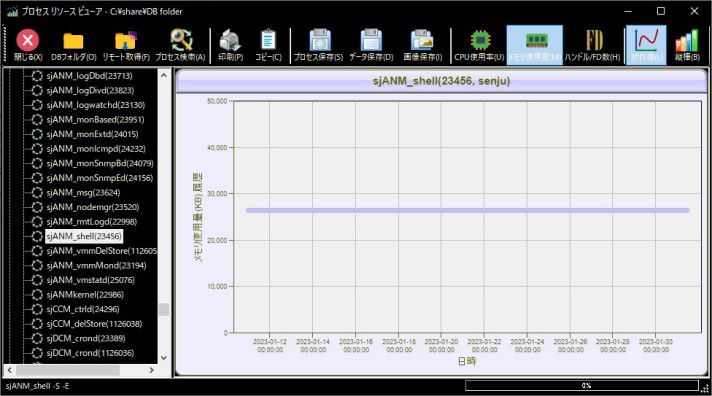
図 3.22 メイン画面¶
項目 |
内容 |
|---|---|
タイトルバー |
読み込んだDBフォルダのパスをタイトルバーに表示します。 |
ツールバー |
ツールバーを表示します。詳細は、 メイン画面のツールバー を参照してください。 |
ツリービュー |
読み込んだデータをツリー表示します。「プロセス別リソース別履歴」配下のプロセスは、 プロセス検索画面 にて検索することができます。 |
グラフエリア |
ツリービューで選択したデータをグラフ表示します。 |
ステータスバー |
選択またはマウスオーバーした項目の説明、処理の進捗状況(%)を示すプログレスバーを表示します。 |
メイン画面から、以下の各画面に遷移することができます。
- リモート取得画面
ノードからDBファイルをリモート取得することができます。
- プロセス検索画面
メイン画面のツリービュー「プロセス別リソース別履歴」配下のプロセスを検索します。 プロセス検索画面では、検索したプロセスをメイン画面のツリービューにて選択することができます。
3.3.3.1.1. メイン画面のツールバー¶
メイン画面のツールバーから下表のアクションを実行できます。
メニュー |
アクション |
|---|---|
閉じる |
当ツールを終了します。 |
DBフォルダ |
DBフォルダを読み込みます [3] 。 |
リモート取得 |
リモート取得画面 を開き、DBファイルをリモート取得して読み込みます。 |
プロセス検索 |
|
印刷 |
表示中のグラフを印刷します [2] 。 |
コピー |
表示中のグラフをクリップボードに格納します [2] 。 |
プロセス保存 |
プロセス一覧をテキスト(JSON/CSV)で保存します [1] 。 |
データ保存 |
表示中のグラフをテキスト(JSON/CSV)で保存します [2] 。 |
画像保存 |
表示中のグラフを画像(PNG/JPG/WEBP/GIF/BMP/SVG/PDF)で保存します [2] 。 |
CPU使用率 |
表示するグラフを「CPU使用率(%)」に変更します [2] 。 |
メモリ使用量 |
表示するグラフを「メモリ使用量(KB)」に変更します [2] |
ハンドル/FD数 |
表示するグラフを「ハンドル数(Linux環境で生成されたDBファイルの場合はファイルディスクリプタ数)」に変更します [2] 。 |
折れ線 |
表示するグラフを折れ線グラフに変更します [2] 。 |
縦棒 |
表示中のグラフを縦棒グラフに変更します [2] 。 |
参考
3.3.3.2. リモート取得画面¶
千手マネージャ・千手エージェントからDBファイルを取得します。
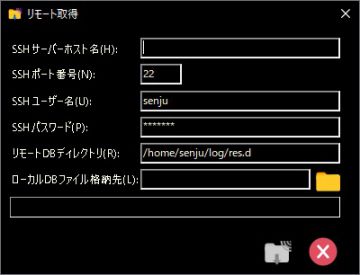
図 3.23 リモート取得画面¶
項目 |
内容 |
|---|---|
「SSHサーバーホスト名」フィールド |
リモート取得先のホスト名を指定します。 |
「SSHポート番号」フィールド |
リモート取得先のポート番号を指定します。 |
「SSHユーザー名」フィールド |
リモート取得先ホストのログインユーザー名を指定します。 |
「SSHパスワード」フィールド |
リモート取得先ホストのログインパスワードを指定します。 |
「リモートDBディレクトリ」フィールド |
リモート取得するDBファイルが格納されているディレクトリを指定します [4] 。 |
「リモート取得進捗状況」プログレスバー |
リモート取得処理の進捗状況(%)を確認することができます。プログレスバーの下部に、処理中のファイル名、転送速度(MB/s)が表示されます。 |
「ローカルDBファイル格納先」フィールド |
リモートしたDBファイルの格納先を指定します。フォルダアイコンをクリックして指定することも可能です。 |
「リモート取得」ボタン |
入力した方式でDBフォルダをリモート取得します。 |
「キャンセル」ボタン |
何もせず、リモート取得画面を終了します。 |
参考
注釈
リモート取得画面を終了するまで、メイン画面を操作できません。
リモートDBディレクトリに保存されているDBファイルは保存期間が1週間を超えると圧縮されます。圧縮されたDBファイルはその後1週間保存されたのち削除されます。
リモート取得後の圧縮されたDBファイルの解凍は必要ありません。未圧縮のファイルと同様に各機能で使用することが可能です。
3.3.3.3. プロセス検索画面¶
メイン画面のツリービュー「プロセス別リソース別履歴」でのプロセス選択を補助するため、 メイン画面のツリービュー「プロセス別リソース別履歴」配下のプロセスを検索することができます。
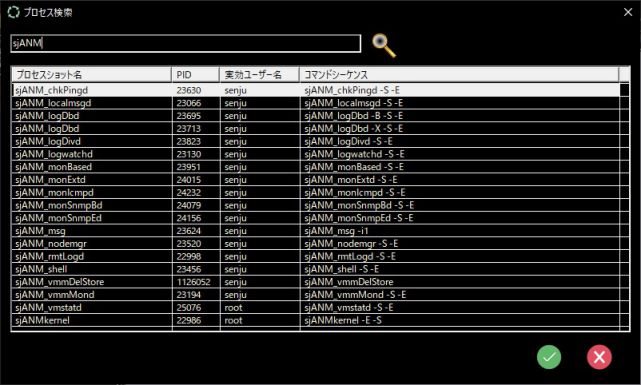
図 3.24 プロセス検索画面¶
項目 |
内容 |
|---|---|
「検索ボックス」フィールド |
「プロセス」リストの「プロセスショット名」を検索する文字列を指定します。 |
「検索」ボタン |
「プロセス」リストの「プロセスショット名」を、「検索ボックス」フィールドに指定した文字列で前方一致検索します。「検索ボックス」フィールドが空欄の場合、「プロセス」リストに全てのプロセスを表示します。 |
「プロセス」リスト |
プロセスを検索した結果を表示します。 |
「OK」ボタン |
プロセス検索画面を終了します。メイン画面のツリービューでは、プロセス検索画面の「プロセス」リストで選択されているプロセスが選択されます。 |
「キャンセル」ボタン |
何もせず、プロセス検索画面を終了します。 |
プロセス検索画面の「プロセス」リストの内容を説明します。
項目 |
内容 |
|---|---|
プロセスショット名 |
プロセスの名前を表示します。 |
PID |
プロセスのプロセスIDを表示します。 |
実行ユーザー名 |
プロセスの実行ユーザー名を表示します |
コマンドシーケンス |
プロセスのコマンドシーケンスを表示します。 |
注釈
プロセス検索画面を終了するまで、メイン画面を操作できません。